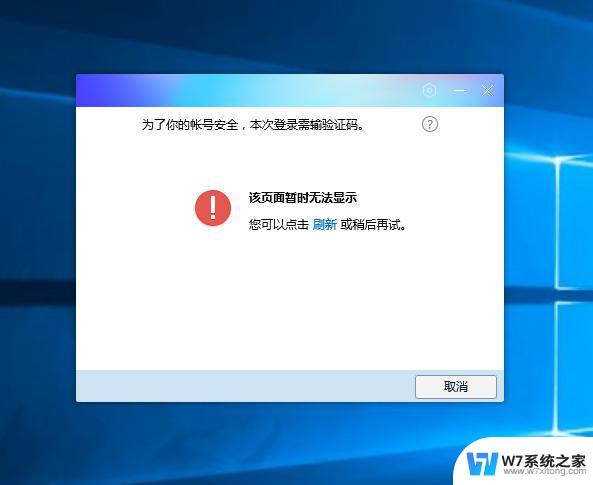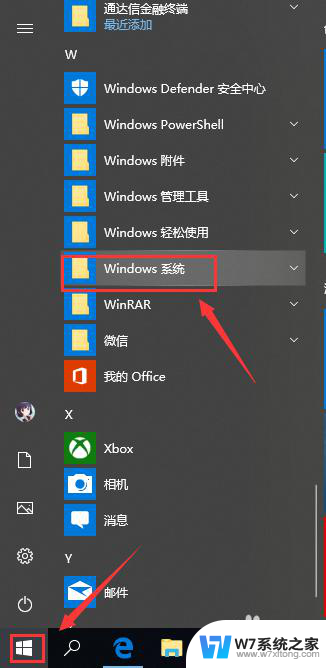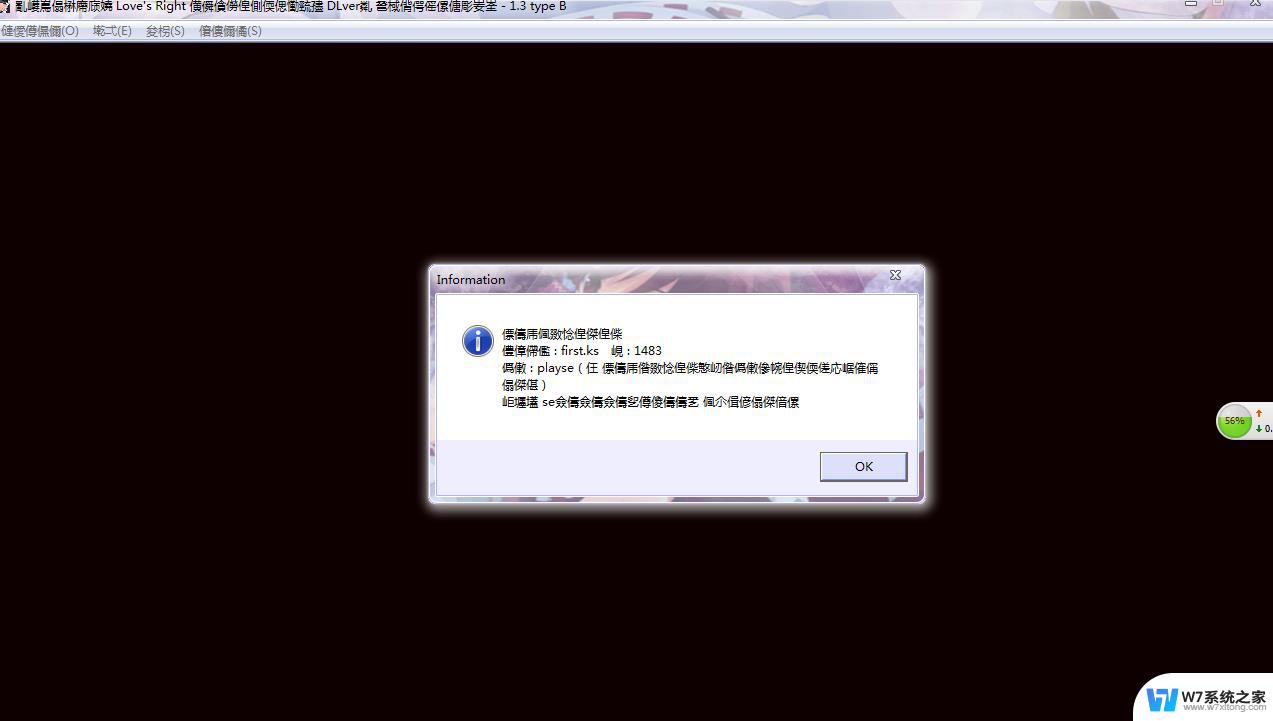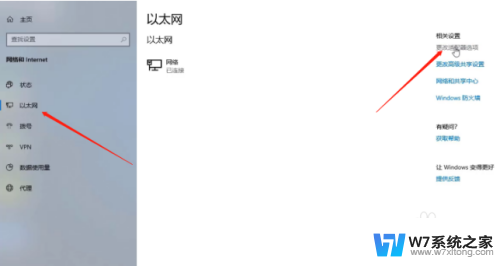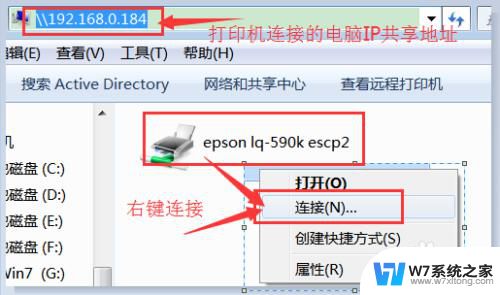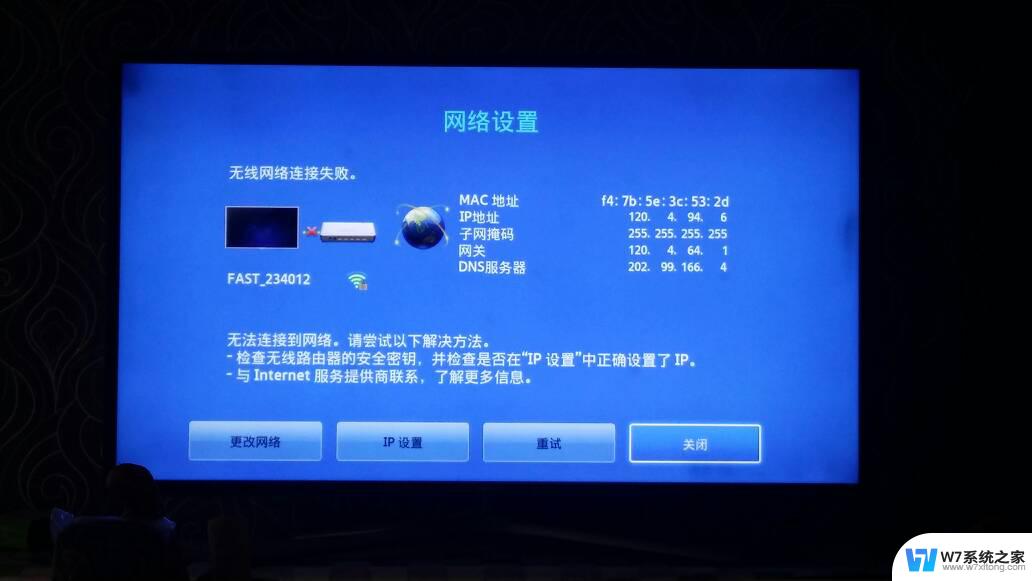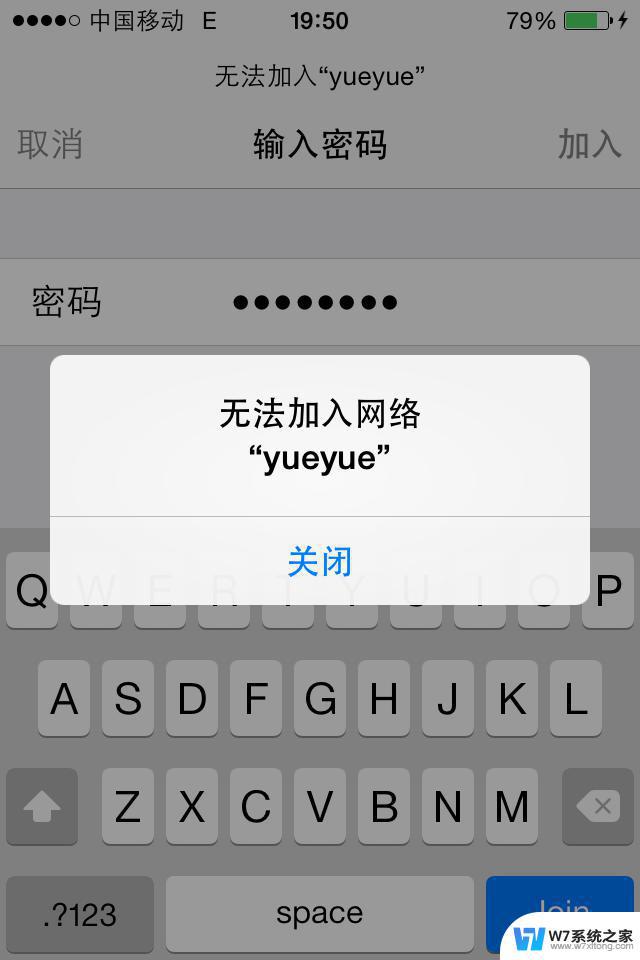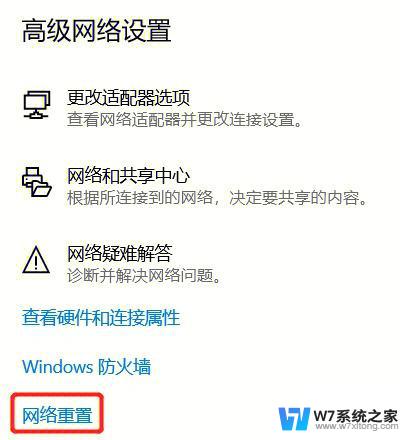网络连接dns未响应怎么解决 DNS服务器未响应导致网络无法连接
更新时间:2024-04-26 16:08:47作者:jiang
当我们在使用网络时,有时候会遇到一些问题,比如网络连接DNS未响应导致无法访问网页,这通常是由于DNS服务器未能正常响应造成的。DNS(Domain Name System)是负责将域名转换为IP地址的系统,如果DNS服务器未响应,那么我们的设备就无法准确地找到所需的网络资源。当我们遇到网络连接DNS未响应的问题时,应该如何解决呢?接下来就让我们一起来探讨一下解决方法。
具体步骤:
1遇到这种情况,可以先重启电脑试一试或可以把ADSL(猫)或其他的网络服务器进行重启。 2重启设备仍无响应时,可进入“网络共享中心”的“网络连接”,选择“更改适配器设置”。
2重启设备仍无响应时,可进入“网络共享中心”的“网络连接”,选择“更改适配器设置”。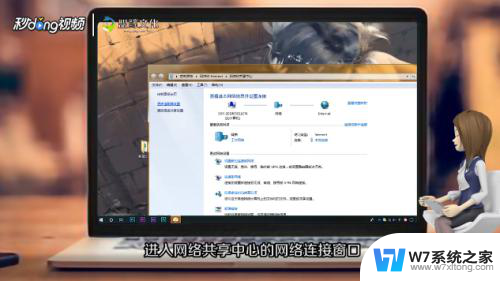 3在新页面中右击“本地连接”图标,点击“属性”。然后在弹出的菜单栏中选择“Internet协议版本4(TCP/IPv4)”。
3在新页面中右击“本地连接”图标,点击“属性”。然后在弹出的菜单栏中选择“Internet协议版本4(TCP/IPv4)”。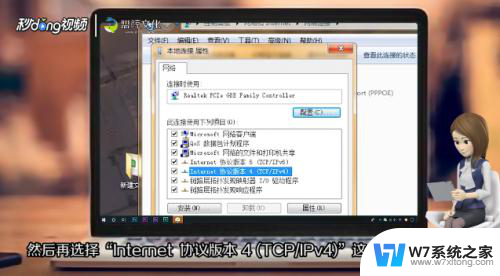 4选中“Internet协议版本4(TCP/IPv4)”后点击下方的“属性”,然后在其属性页面中点击“使用下面的DNS服务器地址”。
4选中“Internet协议版本4(TCP/IPv4)”后点击下方的“属性”,然后在其属性页面中点击“使用下面的DNS服务器地址”。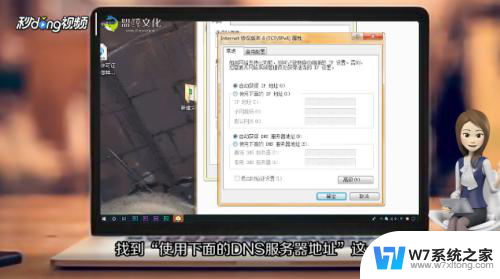 5将“首选服务器地址”改为“8.8.8.8”即可。
5将“首选服务器地址”改为“8.8.8.8”即可。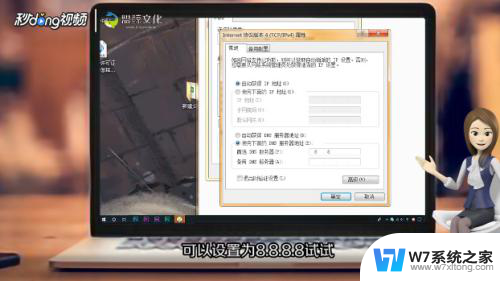
以上是解决网络连接 DNS 未响应的全部内容,如果还有不清楚的用户,可以参考以上小编的步骤进行操作,希望对大家有所帮助。